Scan Utilityを起動する
 参考
参考
-
複数台のスキャナーをお持ちの場合やUSB接続からネットワーク接続へ接続方法を変更した場合は、Scan Utilityからネットワーク環境の設定を行ってください。
以下の手順に従って、Scan Utilityを起動してください。ここでは、Windows 11で表示される画面を例に説明しています。
タスクバーの  ([スタート]ボタン)から[すべてのアプリ]→[Canon Utilities]→[Scan Utility]の順に選ぶ
([スタート]ボタン)から[すべてのアプリ]→[Canon Utilities]→[Scan Utility]の順に選ぶ
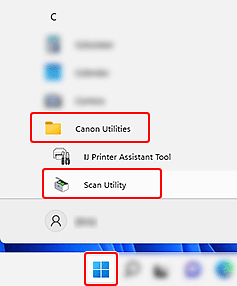
Scan Utilityが起動します。
 参考
参考
-
Windows 10の場合:
タスクバーの
 ([スタート]ボタン)から[Canon Utilities]→[Scan Utility]の順に選びます。
([スタート]ボタン)から[Canon Utilities]→[Scan Utility]の順に選びます。 -
Windows 8.1の場合:
スタート画面上の[Scan Utility]を選びます。
スタート画面に[Scan Utility]が表示されない場合は、[検索]チャームを選び、「Scan Utility」を検索してください。
-
Windows 7の場合:
[スタート]メニューから[すべてのプログラム]→[Canon Utilities]→[Scan Utility]→[Scan Utility]の順に選びます。
